photoshop文字空心阴影效果教程:提升设计层次感的技巧
在Photoshop中为文字添加空心阴影,能显著提升设计作品的层次感和视觉冲击力。本教程将引导您一步步实现这一效果。
Photoshop文字空心阴影制作方法第一步:创建文字图层
- 打开Photoshop,新建文档。
- 选择文字工具(T),输入您的文字。
- 确保文字图层处于选中状态。

第二步:转换为形状图层
- 右键点击文字图层,选择“转换为形状”。
- 此步骤将文字图层转换为可编辑形状,方便后续调整。
第三步:创建空心效果
- 打开图层样式面板(“窗口”>“图层样式”)。
- 勾选“描边”选项。
- 设置描边颜色(例如黑色)、大小和位置,以创建空心效果。
第四步:添加阴影
- 在图层样式面板中,勾选“阴影”选项。
- 调整阴影颜色(略深于背景色)、角度、距离和大小,以增强立体感。
第五步:微调和保存
- 根据需要微调描边和阴影参数,直至达到理想效果。
- 保存作品。建议使用PSD格式保留图层信息,或使用JPEG等格式输出最终效果。
通过以上步骤,您就能轻松在Photoshop中为文字添加空心阴影效果,提升设计作品的视觉表现力。此技巧同样适用于其他形状和图形,拓展您的设计创意。
以上就是Photoshop如何给文字添加空心阴影-PS技巧:文字空心阴影制作方法的详细内容,更多请关注知识资源分享宝库其它相关文章!
版权声明
本站内容来源于互联网搬运,
仅限用于小范围内传播学习,请在下载后24小时内删除,
如果有侵权内容、不妥之处,请第一时间联系我们删除。敬请谅解!
E-mail:dpw1001@163.com

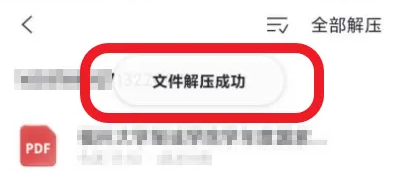
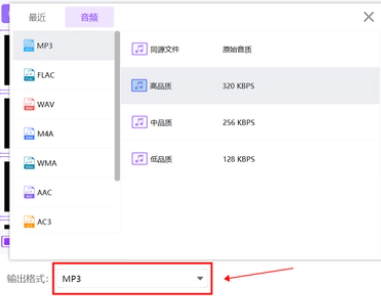
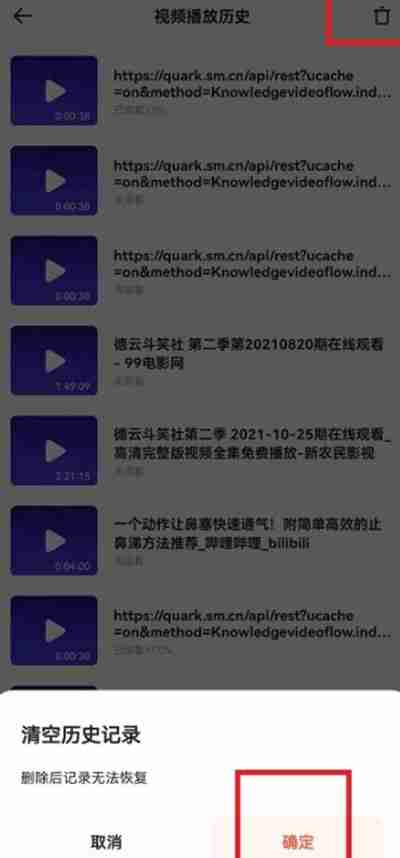
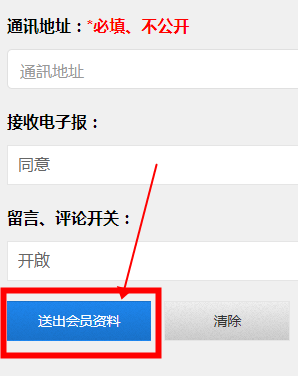







发表评论